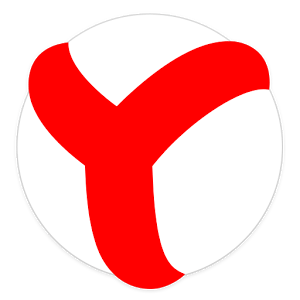Adobe Flash Player є одним з найбільш відомих плагінів, що забезпечують відтворення в Інтернеті Flash-контенту. Сьогодні ми поговоримо про те, яким чином виконується настройка даного плагіна в Яндекс.Браузері .
Налаштовуємо Flash Player в Яндекс.Браузері
Плагін Флеш плеєр вже вбудований в веб-оглядач від Яндекса, а значить, у вас немає необхідності в його окремому завантаженні – ви відразу можете перейти до його налаштування.
- Для початку нам буде потрібно пройти в розділ налаштувань Яндекс. Браузера, в якому і здійснюється настройка Флеш плеєра. Для цього клікніть в правому верхньому куті по кнопці меню веб-оглядача і пройдіть до розділу»Налаштування" .
- У вікні, вам буде потрібно спуститися до самого кінця сторінки і клацнути по кнопці " Показати додаткові налаштування» .
- У здалися додаткових пунктах відшукайте блок «особисті дані» , де Вам слід клікнути на кнопку " Налаштування вмісту» .
- На екрані з'явиться нове вікно, в якому слід знайти блок «Flash» . Саме тут і проводиться настройка плагіна Flash Player. В даному блок вам доступні три пункти:
- Дозволити запуск Flash на всіх сайтах. даний пункт означає, що на всіх сайтах, на яких є Flash-контент, буде проведений автоматичний запуск даного вмісту. Сьогодні розробники веб-оглядачів не рекомендують відзначати даний пункт, оскільки це робить програму вразливою.
- Знаходити і запускати тільки важливий Flash-контент. цей пункт за замовчуванням встановлений в Яндекс.Браузері. Це означає, що веб-оглядач сам приймає рішення про запуск плеєра і відображення контенту на сайті. Загрожує це тим, що контент, який ви хочете бачити, браузер може не відображати.
- Блокувати Flash на всіх сайтах. повна заборона на роботу плагіна Flash Player, даний крок значно убезпечить ваш браузер, але і доведеться пожертвувати тим, що деякий аудіо - або відеоконтент в Інтернеті не буде відображатися.
- Який би ви пункт не вибрали, Вам доступна можливість складання особистого списку виключень, де зможете самостійно встановити дію роботи Flash Player для певного сайту.
Наприклад, в цілях безпеки ви хочете відключити роботу Flash Player, але, наприклад, віддаєте перевагу слухати музику в соціальній мережі ВКонтакте, для відтворення якої і потрібно відомий програвач. В цьому випадку вам буде потрібно клікнути на кнопку " Управління винятками» .
- На екрані відобразиться вже готовий список винятків, складений розробниками Яндекс.Браузера. Щоб внести свій власний сайт і призначити для нього дію, виділіть будь-який наявний веб-ресурс одним кліком миші, а потім пропишіть URL-адресу цікавить Вас сайту (в нашому прикладі це vk.com)
- Вказавши сайт, Вам залишається лише призначити для нього дію – для цього праворуч клацніть по кнопці, щоб відобразити спливаючий список. Вам точно так же Доступні три дії: дозволити, знаходити контент і блокувати. У нашому прикладі ми відзначаємо параметр " дозволити» , після зберігаємо зміни натисканням по кнопці »Готово" і закриваємо вікно.
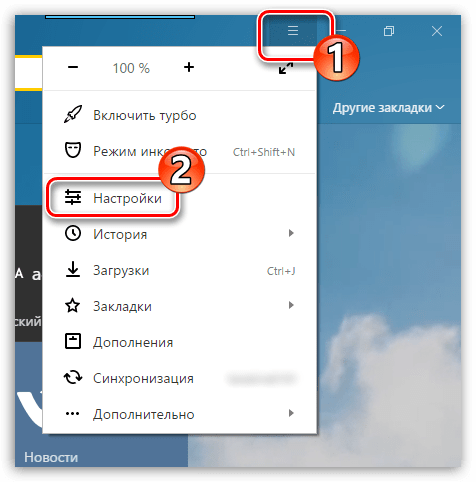
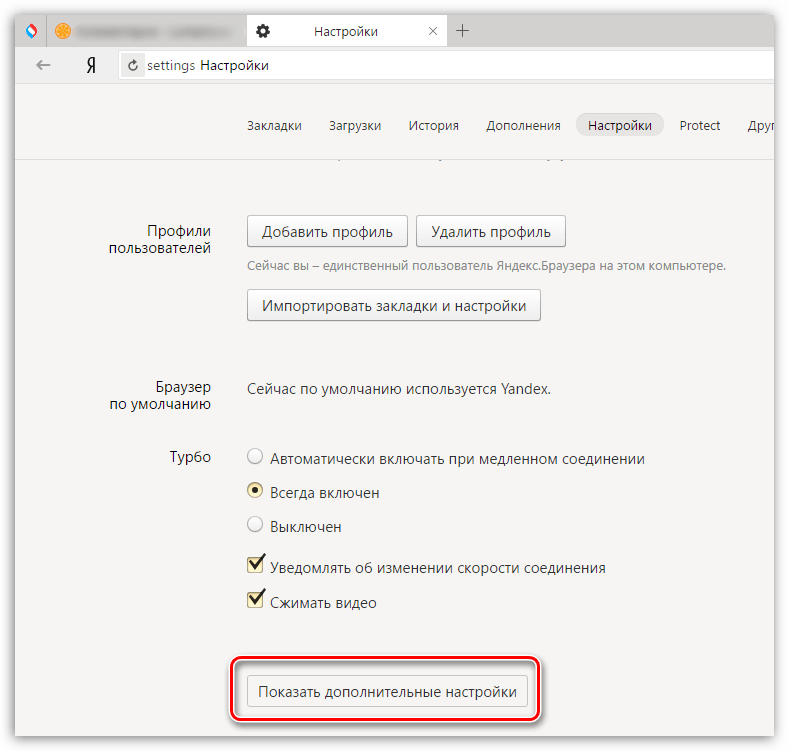
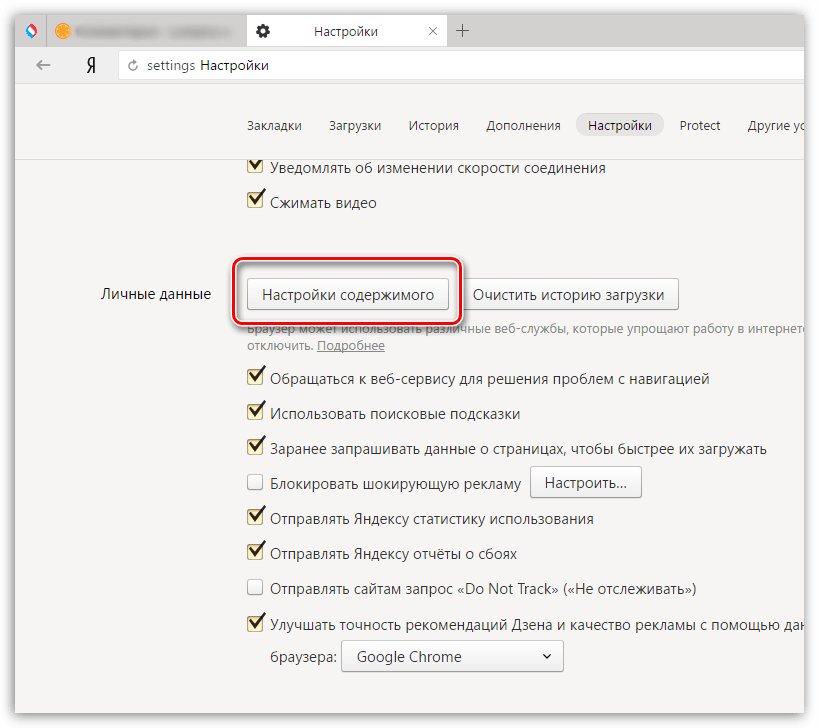
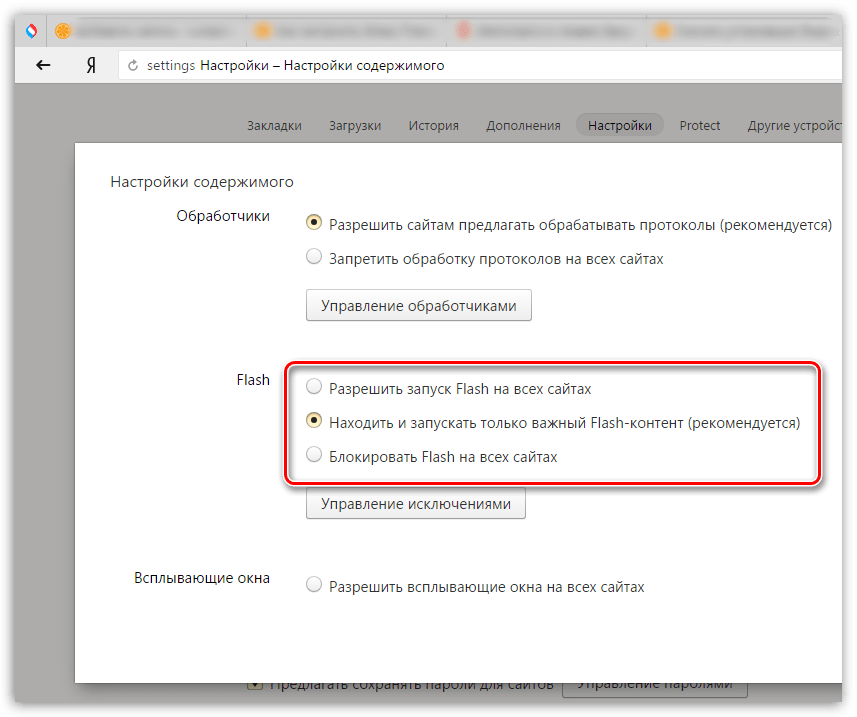
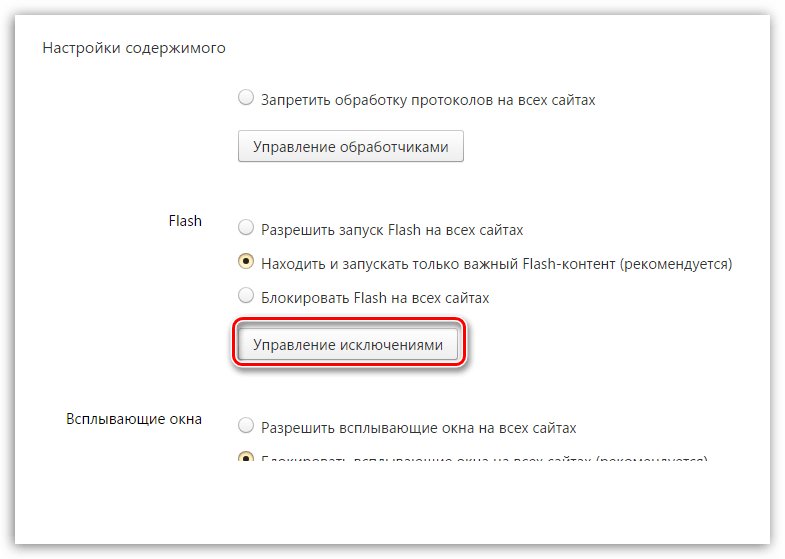
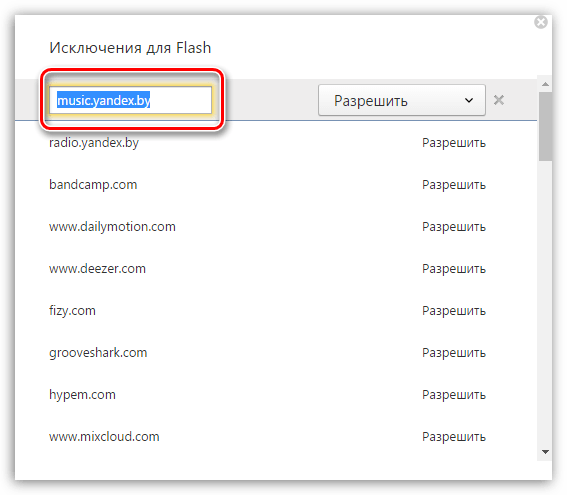
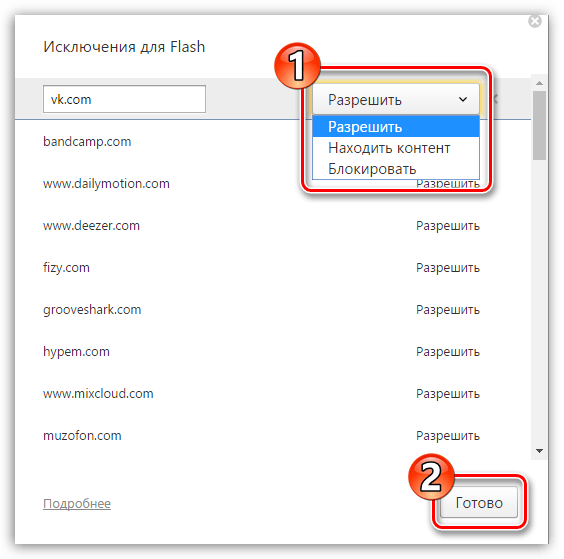
На сьогоднішній день це все варіанти настройки плагіна Flash Player в браузері від Яндекс. Не виключено, що незабаром і ця можливість пропаде, оскільки всі розробники популярних веб-оглядачів вже давно планують відмовитися від підтримки даної технології на користь зміцнення безпеки браузера.